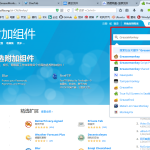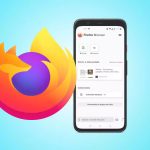要将火狐浏览器设置为中文,请按照以下步骤操作:打开火狐浏览器。点击右上角的三条横线图标打开菜单,选择“选项”或“设置”。在“常规”或“语言和外观”部分,找到“语言”设置。点击“选择您的首选语言”,选择“中文(简体)”或“中文(繁体)”,然后点击“确定”。这样设置后,浏览器界面将转换为中文。
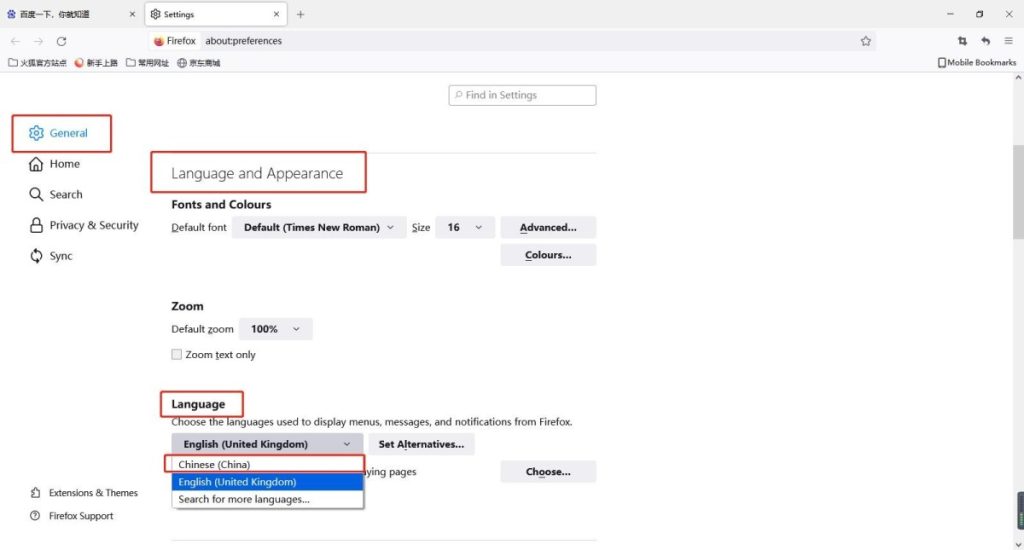
修改火狐浏览器的默认语言设置
找到语言设置选项
- 打开设置菜单:首先,启动您的火狐浏览器。在浏览器右上角找到并点击三条横线的菜单图标,从弹出的菜单中选择“选项”或“设置”。
- 导航到语言设置:在设置界面中,向下滚动到“常规”部分。在这里,您会找到“语言和外观”这一区域。点击“语言”按钮旁边的“选择”按钮,以打开语言选择对话框。
- 浏览可用语言列表:在打开的语言对话框中,您将看到一个列出所有可用语言的列表。这个列表包括各种语言及其不同的地区变体。
选择并应用中文语言
- 添加中文语言:在语言列表中,浏览或搜索中文选项,通常表述为“中文(简体)”或“中文(繁体)”。选择您需要的中文语言变体,点击“添加”将其加入到您的语言列表中。
- 调整语言优先级:添加后,如果您希望将中文设置为默认语言,需要调整其在语言列表中的顺序。选择中文语言,然后使用界面上的“上移”和“下移”按钮调整其顺序,使其位于列表的最顶部。
- 确认并重启浏览器:设置完成后,点击“确定”保存您的设置。为了使语言设置生效,您可能需要重启火狐浏览器。关闭浏览器窗口,然后重新打开浏览器,新的语言设置即已生效。
火狐浏览器中文显示不正确的解决方法
检查字体设置问题
- 访问字体设置:首先,在火狐浏览器中打开设置菜单,选择“选项”或“设置”。在设置界面中找到“常规”部分,并向下滚动到“语言和外观”区域。点击“字体和颜色”旁边的“高级”按钮。
- 选择适当的字符编码:在字体设置的高级选项中,确保选择了正确的字符编码。对于中文显示问题,通常应选择“简体中文”或“繁体中文”作为首选的字体编码。
- 更改默认字体:在同一设置窗口中,您可以选择对应的中文字体。如果当前的字体设置导致显示错误,尝试更换其他中文兼容字体,如“宋体”、“黑体”等。
更新语言包解决显示错误
- 检查当前语言包版本:在火狐浏览器的“关于”页面查看当前语言包的版本信息。确保您的浏览器版本和语言包是最新的,以便获取所有最新的修正和改进。
- 手动更新语言包:如果自动更新没有启用或更新未能解决问题,您可以手动下载最新的语言包。访问Mozilla官方网站,找到对应语言的最新语言包,下载并安装。
- 重启浏览器:安装或更新语言包后,需要重启火狐浏览器以使更新生效。关闭所有浏览器窗口并重新启动,检查中文显示是否已经正常。
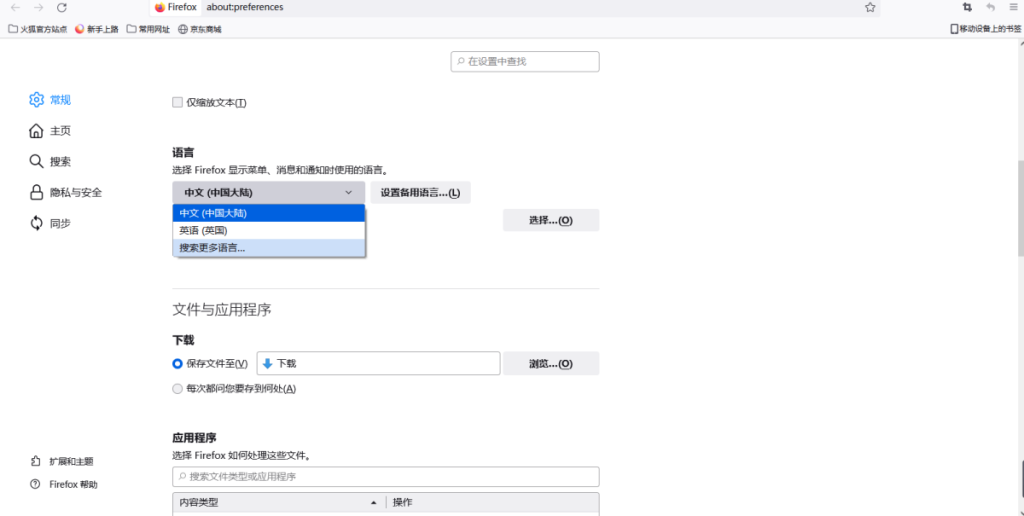
在火狐浏览器中添加多语言支持
添加新的语言偏好
- 打开语言设置:首先,在火狐浏览器中打开设置页面,您可以通过点击右上角的菜单按钮(三条横线)并选择“设置”来实现。在设置页面中,滚动到“常规”部分。
- 访问语言选择:在“语言和外观”部分,您会看到一个“语言”选项,旁边有一个“选择”按钮。点击这个按钮将打开一个包含可用语言列表的对话框。
- 添加语言:在打开的语言列表对话框中,点击“添加语言”按钮。搜索或浏览您想要添加的语言,选择它,然后点击“添加”。这将把选中的语言添加到您的语言列表中。
切换不同语言的步骤
- 调整语言顺序:在语言列表中,您可以通过选择一个语言然后点击“上移”或“下移”按钮来调整语言的优先级。火狐浏览器将按照列表中的顺序选择语言显示界面和内容。
- 应用更改:调整好语言的顺序后,点击“确定”保存您的设置。这一更改将影响浏览器界面语言和可能的网页内容语言。
- 重启浏览器:为了使语言设置生效,您可能需要重启浏览器。关闭所有火狐浏览器窗口并重新打开,新的语言设置将被应用到浏览器界面和支持多语言的网页上。
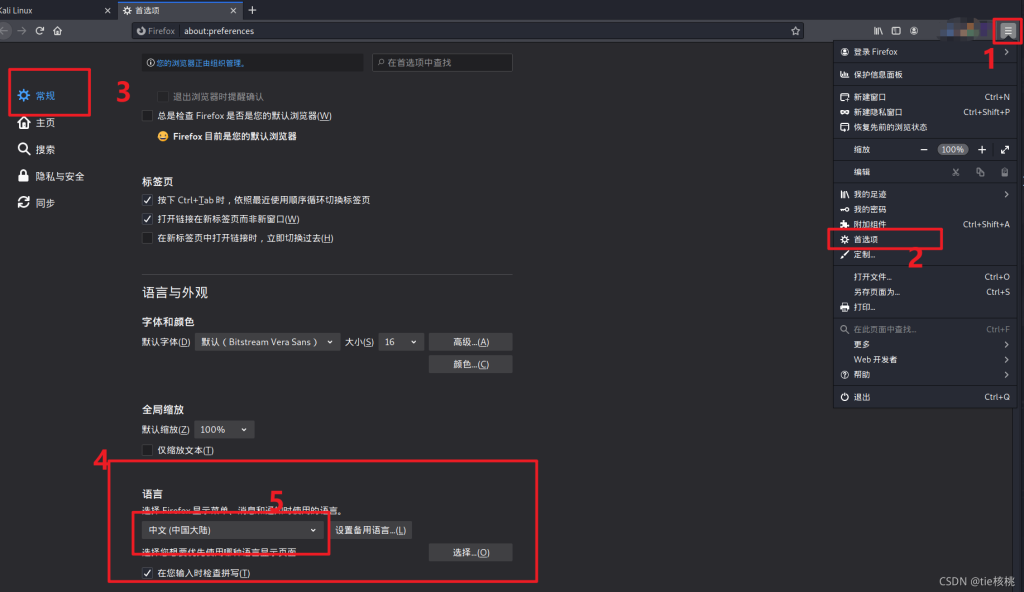
如何在火狐浏览器中使用中文输入法
配置中文输入法
- 安装输入法软件:首先,确保您的操作系统中已安装中文输入法。常见的输入法如搜狗输入法、百度输入法或微软拼音输入法都可以在各自的官方网站下载安装。
- 设置操作系统输入法:在Windows或Mac操作系统中,打开“设置”或“系统偏好设置”,选择“时间和语言”或“键盘”,然后添加或激活中文输入法作为输入选项。
- 在火狐浏览器中切换输入法:启动火狐浏览器,当需要输入中文时,可以通过操作系统的快捷键(如Windows上的“Alt+Shift”或“Ctrl+Space”)切换到中文输入模式。
解决输入法不兼容问题
- 更新输入法和浏览器:确保您的中文输入法和火狐浏览器都更新到最新版本。开发者通常会修复已知的兼容性问题和软件bug。
- 检查插件和扩展:有时浏览器插件或扩展可能与输入法冲突。尝试禁用一些非必需的插件或扩展,查看是否解决了输入问题。
- 修改浏览器配置:如果输入法在特定网页上有问题,尝试清除浏览器缓存或调整安全设置。有时候,简单的重启浏览器或恢复默认设置也能解决兼容性问题。
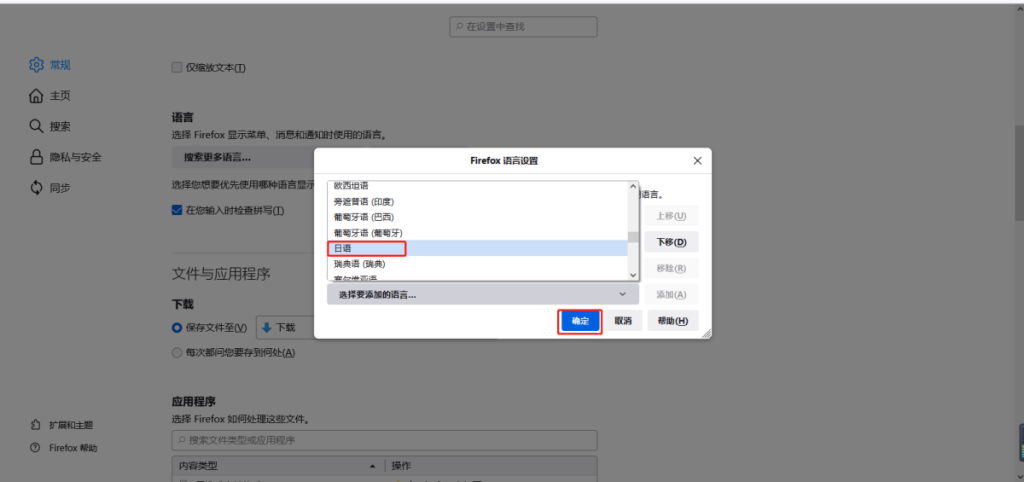
火狐浏览器中文版与国际版的区别
介绍中文版特有功能
- 优化的中文搜索引擎:火狐浏览器中文版默认集成了适合中文用户的搜索引擎,如百度和搜狗,提供更符合本地用户习惯的搜索体验。
- 中文界面与帮助支持:中文版提供完全本地化的界面和帮助文档,包括菜单、设置选项和帮助指南,全部采用中文显示,更易于中文用户理解和操作。
- 预安装中文相关插件:某些针对中文用户的特定功能或插件,如广告拦截器和特定网站视频下载工具,可能在中文版中默认预装或推荐安装。
比较国际版与中文版的差异
- 默认设置和配置:国际版的火狐浏览器倾向于提供全球通用的搜索引擎如Google和Yahoo,而中文版则会默认设置为更适合中国大陆用户的搜索引擎和书签。
- 更新频率和维护:国际版通常会首先获得最新的功能更新和安全补丁,中文版可能会稍有延迟,这是因为需要额外的本地化测试和优化工作。
- 隐私和安全设置:虽然基本的隐私和安全功能在两个版本中都是相同的,但中文版可能会根据中国大陆的互联网环境做出一些特别的调整或优化。
火狐浏览器设置中文后界面显示异常怎么办?
如果在设置中文后界面显示异常,建议检查是否为最新版本的火狐浏览器,并确保已下载全部必要的语言包。另外,可以尝试重置字体和语言设置,或者重新安装浏览器。
如何在火狐浏览器中切换回英文界面?
在火狐浏览器中切换回英文界面,首先进入设置,然后点击“常规”,找到“语言和外观”下的“语言”,选择“English”(或其他英语变体),然后重启浏览器以应用更改。
火狐浏览器的中文设置能否自动应用到所有网站?
火狐浏览器的中文设置主要影响浏览器自身的界面语言,并不直接影响网站内容的语言。网站内容的语言由网站自身的语言设置决定,但可以通过安装语言转换插件来实现网页内容的自动翻译。